Diposting oleh
Sunar
Rabu, 12 Oktober 2011
HASIL AKHIR
Lihatlah gambar terakhir yang akan kita ciptakan.
Gambar Asli
Sebelum kita mulai, mari kita lihat pada gambar asli.
Langkah 1
Pertama, buka gambar Anda dan duplikat layer latar belakang Anda. Cukup tarik lapisan ke lapisan ikon baru di kanan bawah palet layer. Sekarang mengatur blending mode dari lapisan ini baru dibuat untuk "Cahaya Vivid."
Langkah 2
Sekarang, mari kita membalikkan lapisan ini. Lakukan ini dengan menekan Cmd + I atau Image> Adjustments> Invert. Kemudian, menerapkan Gaussian Blur dengan memilih Filter> Blur> Gaussian Blur. Menerapkan filter blur untuk gambar terbalik akan membuatnya terlihat pembentuk. Gunakan slider sampai Anda dapat melihat pori-pori di wajahnya.
Langkah 3
Sekarang mari menghaluskan kulit! Pergi ke Filter> pass Lain> Tinggi. Gerakkan slider sampai Anda puas dengan meratakan. Anda mungkin melihat beberapa ghosting dan hal aneh lainnya di sekitar mata - abaikan saja untuk saat ini. Berkonsentrasi pada dahi, pipi dan hidung.
Langkah 4
Hampir selesai! Membuat topeng baru untuk layer dan mengisinya dengan warna hitam untuk menyembunyikan gambar. Beralih warna Anda menjadi putih, pilih masker dan mulai menggambar di kulit dengan sikat lembut. Mulai di pipi, pindah ke dahi, hidung dan berhenti di dagu. Jika efek tersebut terlalu kuat untuk menyukai Anda, hanya kekasih opacity dari kuas dan Anda baik untuk pergi!
Gambar akhir
Kita sudah selesai! Saya berharap bahwa Anda belajar teknik-teknik baru beberapa di sini. Jika Anda memiliki pendekatan yang berbeda, biarkan saya tahu di komentar-komentar anda!


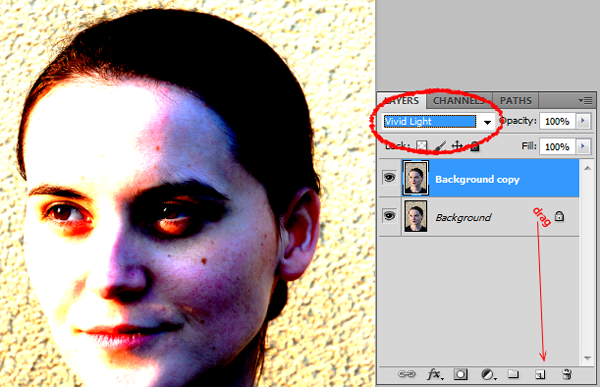
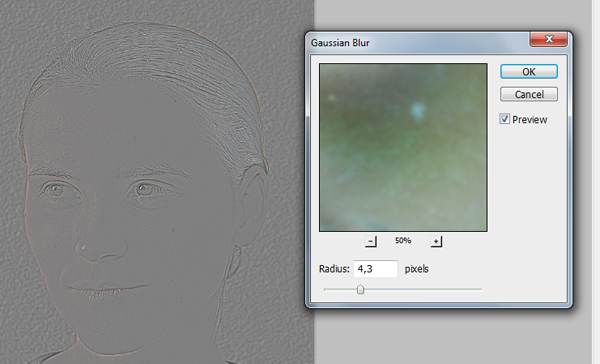
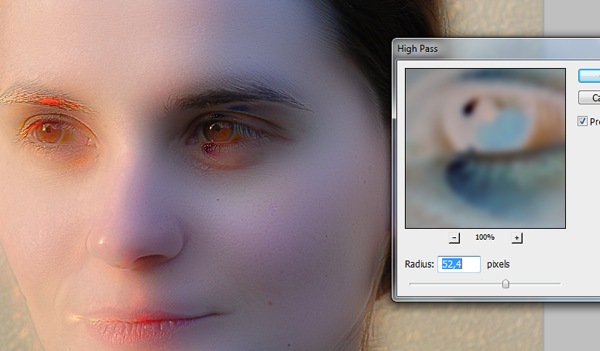
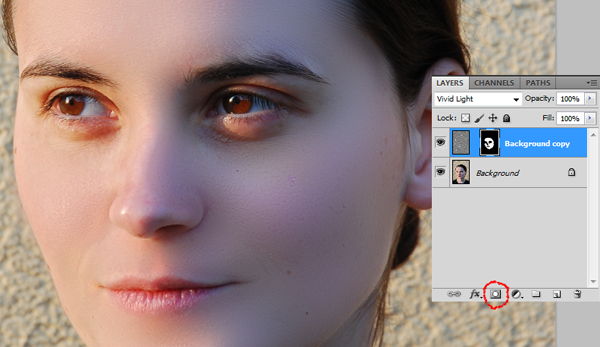



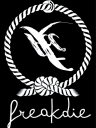
















0 komentar:
Posting Komentar